Windows 10'da 0x80070032 Forza Horizon 5 Hatasını Düzeltin
Yayınlanan: 2022-09-06
Birkaç kullanıcı, oyuna erişirken Windows 10'da 0x80070032 Forza Horizon 5 hakkında şikayette bulundu. Bu, yanlış sistem ayarları veya bozuk oyun dosyaları nedeniyle olur. Ayrıca, bu makalede tartışılan soruna katkıda bulunan pek çok faktör vardır. Ayrıca, bu kılavuzdaki sorun giderme yöntemleri, 0x80070032 hatası Forza Horizon 5 sorununu çözmenize yardımcı olacaktır.

İçindekiler
- Windows 10'da 0x80070032 Forza Horizon 5 Hatası Nasıl Onarılır
- Yöntem 1: Temel Sorun Giderme Yöntemleri
- Yöntem 2: Forza Horizon 5'i Yönetici Olarak Çalıştırın
- Yöntem 3: Oyun Dosyalarının Bütünlüğünü Doğrulayın (Steam'de)
- Yöntem 4: Windows Defender Güvenlik Duvarı Ayarını Değiştirin
- Yöntem 5: Antivirüsü Geçici Olarak Devre Dışı Bırakın (Varsa)
- Yöntem 6: Yeni Kullanıcı Profili Oluştur
- Yöntem 7: Microsoft Visual C++ Yeniden Dağıtılabilir Dosyasını Onar
- Yöntem 8: Microsoft Visual C++ Yeniden Dağıtılabilir'i Yeniden Yükleyin
- Yöntem 9: DirectX'i Yeniden Yükleyin
- Yöntem 10: Forza Horizon 5'i Yeniden Yükleyin
Windows 10'da 0x80070032 Forza Horizon 5 Hatası Nasıl Onarılır
Windows 10'da 0x80070032 Forza Horizon 5'i tetikleyen belirli bir neden yoktur. Yine de, birkaç çevrimiçi raporu ve tartışma platformunu analiz ettik ve Windows 10 PC'nizde soruna neden olan olası faktörleri listeledik.
- Oyunun sistem gereksinimleri karşılanmıyor.
- Bazı arka plan programları oyunu engelliyor.
- Oyunun işlevsel olarak çalışması için yönetici haklarını kullanmıyorsunuz.
- Bozuk Windows Mağazası önbelleği, oyunun açılmasını engelliyor.
- Uygun olmayan tarih ve saat ayarları.
- Oyun öncelikli değildir ve PC'niz Güç ayarlarında yüksek performansa sahiptir.
- PC'nizdeki grafik sürücüleri uyumlu değil.
- Bilgisayarınızdaki virüsten koruma veya güvenlik duvarı programı, oyunun normal şekilde başlatılmasını engelliyor.
- Microsoft Visual C++ paketleri en son sürümde değil.
Windows 10 PC'nizde Forza Horizon 5 0x80070032 hatasını düzeltmenize yardımcı olacak bazı etkili sorun giderme yöntemleri burada.
Yöntem 1: Temel Sorun Giderme Yöntemleri
Gelişmiş yöntemlere geçmeden önce, hatayı düzeltmek için bu temel sorun giderme yöntemlerini izleyin.
1 A. PC'yi yeniden başlatın
Forza Horizon 5 ile ilgili tüm geçici hataları çözmenin genel hilesi, bilgisayarınızı yeniden başlatmaktır. Adımları takip ederek bilgisayarınızı yeniden başlatabilirsiniz.
1. Windows ve X tuşlarına aynı anda basarak Windows Yetkili Kullanıcı menüsüne gidin.
2. Kapat veya oturumu kapat'ı seçin.
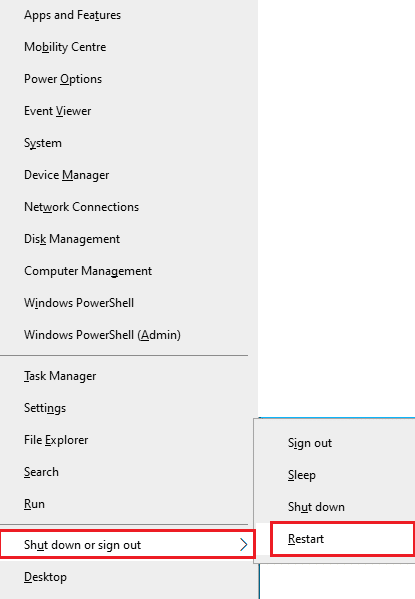
3. Son olarak, Yeniden Başlat'a tıklayın.
Hizmeti yeniden başlattıktan sonra oyuna hatasız erişip erişemeyeceğinizi kontrol edin.
1B. Sistem Gereksinimlerini Kontrol Edin
Birkaç kullanıcı, sistem gereksinimleri oyun tarafından karşılanmadığında PC'nizde Forza Horizon 5 hatası 0x80070032'nin oluştuğunu bildirdi. Cihazınıza herhangi bir uygulama/oyun indirmeden önce, bilgisayarınızın uygulamanın minimum gereksinimlerini karşıladığından emin olun. Herhangi bir uygulamanın minimum gereksinimlerini bilmek için resmi web sitesini kontrol etmelisiniz. Gereksinimlerin üç yönünü kontrol etmelisiniz: Grafik kartı, DirectX ve sistem gereksinimleri.
İşte Forza Horizon 5'in beklediği gibi PC'nizin gereksinimleri.
| MİNİMUM GEREKSİNİMLER | ÖNERİLEN GEREKSİNİMLER | |
| İşlemci | Intel i3-4170 @ 3.7Ghz VEYA Intel i5 750 @ 2.67Ghz | Intel i7-3820 @ 3.6Ghz |
| Veri deposu | 8 GB | 12 GB |
| işletim sistemi | Windows 10 sürüm 15063.0 veya üzeri | Windows 10 sürüm 15063.0 veya üzeri |
| VİDEO KARTI | NVidia 650TI VEYA NVidia GT 740 VEYA AMD R7 250x | NVidia GTX 970 VEYA NVidia GTX 1060 3GB VEYA AMD R9 290x VEYA AMD RX 470 |
| PİKSEL GÖLGELENDİRİCİ | 5.0 | 5.1 |
| KÖŞE PARLATICI | 5.0 | 5.1 |
| ATANMIŞ VİDEO RAM | 2 GB | 4 CİGABAYT |
1C. Doğru Ağ Bağlantısını Sağlayın
Kararsız internet bağlantısı Forza Horizon 5 0x80070032 hatasına yol açar, ayrıca router'ınız ile bilgisayarınız arasında herhangi bir engel varsa bunlar kablosuz sinyalini engelleyebilir ve kesintili bağlantı sorunlarına neden olabilir.
Doğru bağlantı için gereken optimum ağ hızı seviyesini öğrenmek için bir Hız Testi çalıştırabilirsiniz.
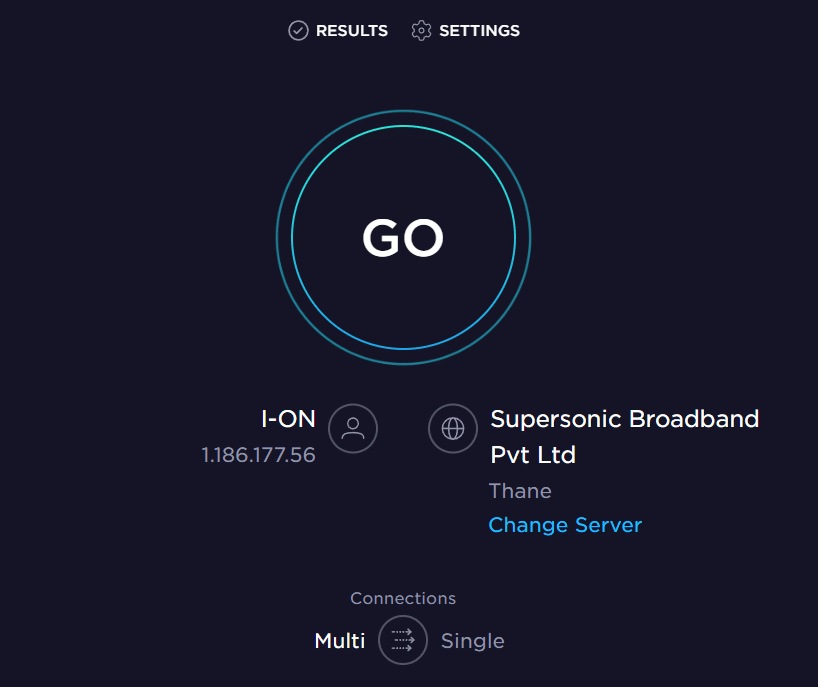
Cihazınızın aşağıdaki kriterleri karşıladığından emin olun.
- Ağınızın sinyal gücünü bulun ve çok düşükse aradaki tüm engelleri kaldırın.
- Aynı ağa bağlı çok fazla cihazdan kaçının.
- Her zaman İnternet Servis Sağlayıcınız (İSS) tarafından doğrulanmış bir modem/yönlendirici satın alın ve bunlarda çakışma yoktur.
- Eski, kırık veya hasarlı kabloları kullanmayın. Gerekirse kabloları değiştirin.
- Modemden yönlendiriciye ve modemden duvara giden kabloların sağlam ve sorunsuz olduğundan emin olun.
Herhangi bir internet bağlantısı sorunu varsa, aynı sorunu gidermek için Windows 10'da Ağ Bağlantısı Sorunlarını Giderme kılavuzumuza bakın.
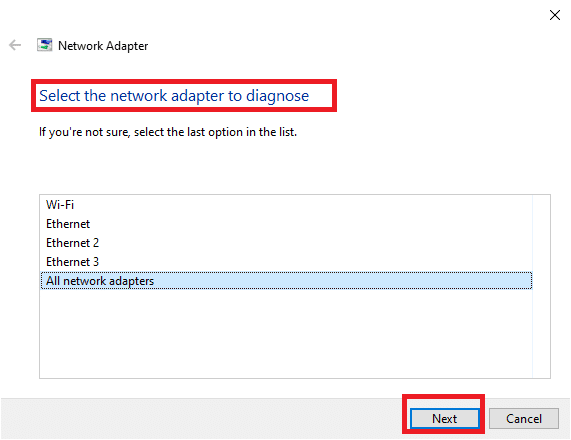
1D. Arka Plan İşlemlerini Kapat
Birkaç kullanıcı, 0x80070032 hata kodunun Forza Horizon 5'in PC'nizde çalışan tüm arka plan görevlerini kapatarak çözülebileceğini onayladı. Görevi uygulamak için Windows 10'da Görev Nasıl Sonlandırılır kılavuzumuzu takip edin ve talimatlara göre ilerleyin.
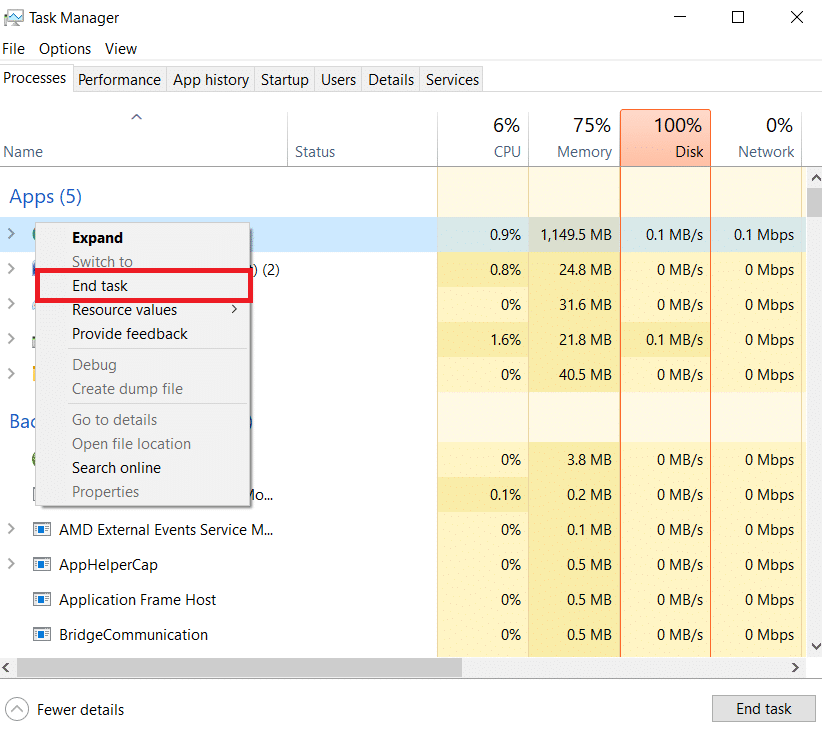
Tüm arka plan işlemlerini kapattıktan sonra, tartışılan hata kodunu düzeltip düzeltemediğinizi kontrol edin.
Ayrıca Okuyun: Forza Horizon 4'ü Xbox One veya PC'de Oturuma Katılamayan Düzeltme
1E. Tarih ve Saat Ayarlarını Değiştir
Bilgisayarınızdaki yanlış tarih ve saat ayarları, Windows PC'de tartışılan FH5 hata koduna katkıda bulunabilir. Windows 10 bilgisayarınızdaki tarih, bölge ve saat ayarlarını senkronize etmek için aşağıda listelenen talimatları izleyin.
1. Windows Ayarları'nı açmak için Windows + I tuşlarına birlikte basın.
2. Şimdi, Zaman ve Dil ayarını seçin.
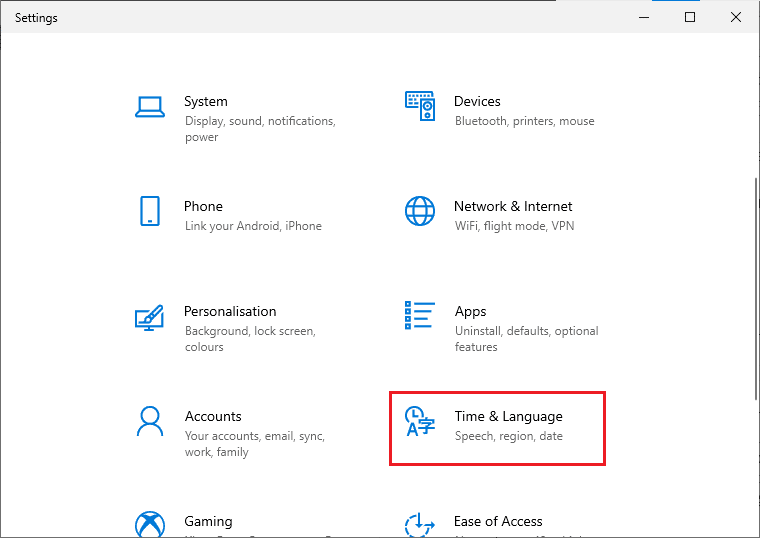
3. Ardından, Tarih ve saat sekmesinde, Saati otomatik olarak ayarla ve Saat dilimini otomatik olarak ayarla seçeneklerinin açık olduğundan emin olun.
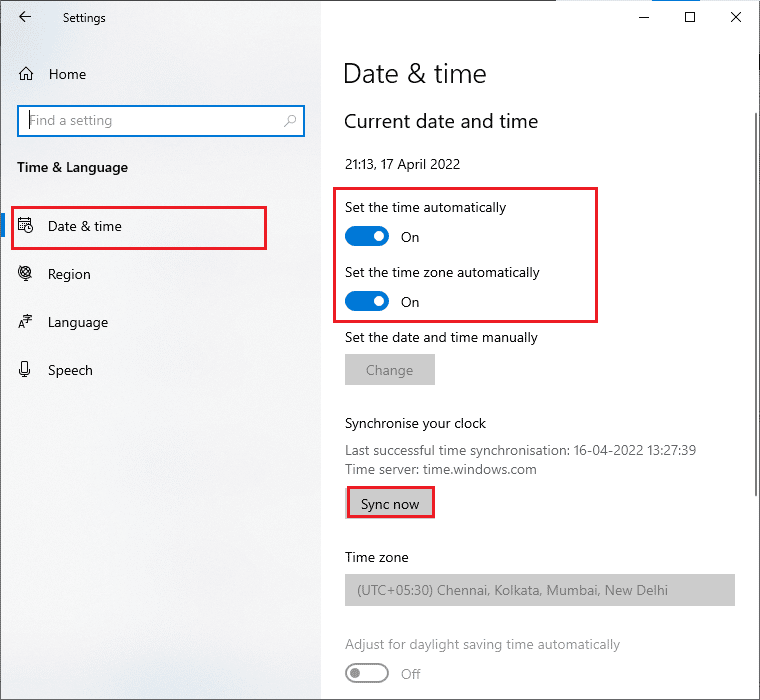
4. Ardından, yukarıda vurgulandığı gibi Şimdi senkronize et seçeneğine tıklayın. Forza Horizon 5 hata kodunun çözülüp çözülmediğini kontrol edin.
1F. Sistem Dosyalarını Onar
Windows 10 PC'nizde eksik veya hasarlı dosyalar varsa, 0x80070032 FH5 hata koduyla karşılaşacaksınız. Ancak, Sistem Dosyası Denetleyicisi ve Dağıtım Görüntüsü Hizmeti ve Yönetimi gibi yerleşik yardımcı programları kullanarak bu bozuk dosyaları onarıyorsunuz. Windows 10'da Sistem Dosyaları Nasıl Onarılır hakkındaki kılavuzumuzu okuyun ve tüm bozuk dosyalarınızı onarmak için belirtilen adımları izleyin.
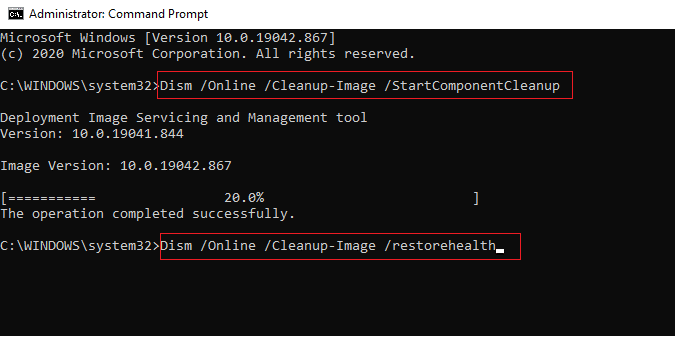
1G. Tam Disk Temizlemeyi Çalıştırın
Çok az kullanıcı, PC'de bir miktar disk alanını temizlemenin tartışılan sorunu çözmelerine yardımcı olduğunu öne sürdü. Bu, bilgisayarınızın gerektiğinde yeni dosyalar yüklemesini sağlayacak ve bu da sorunu çözmenize yardımcı olacaktır.
Bilgisayarınızda tartışılan hata koduna katkıda bulunan minimum kullanılabilir alan varsa, bilgisayarınızdaki tüm gereksiz dosyaları temizlemenize yardımcı olan Windows'ta Sabit Disk Alanını Boşaltmanın 10 Yolu kılavuzumuzu izleyin.
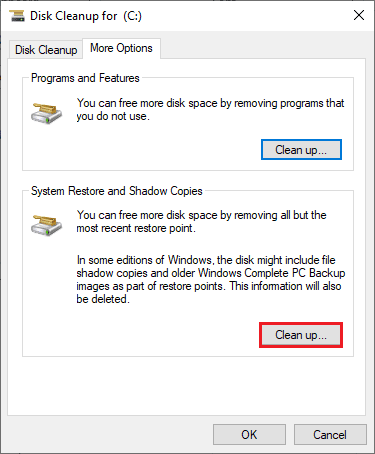
1H. Windows'u güncelleyin
Ayrıca İşletim Sisteminizi güncelleyerek bilgisayarınızdaki ve oyundaki hataları ortadan kaldırabilirsiniz. Her zaman Windows İşletim Sisteminizi güncelleyip güncellemediğinizden emin olun ve bekleyen güncellemeler varsa, Windows 10 En Son Güncelleme Nasıl İndirilir ve Yüklenir kılavuzumuzu kullanın.
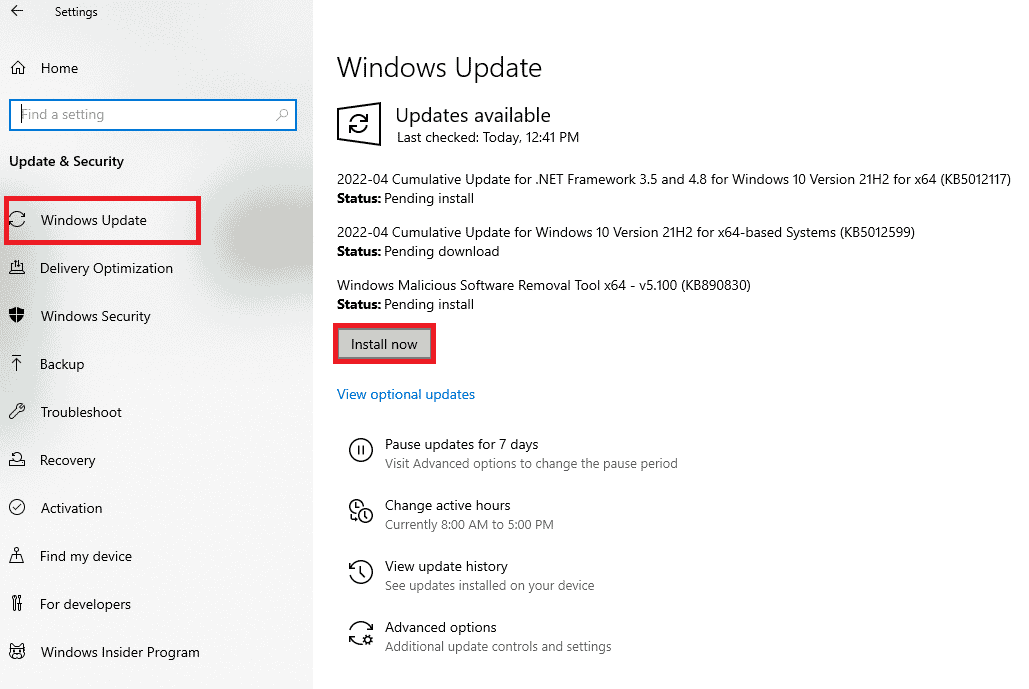
Windows İşletim Sisteminizi güncelledikten sonra oyun sunucunuza hatasız bağlanıp bağlanamadığınızı kontrol edin.
Ayrıca Okuyun: Cihazınız için Windows Bulunan Sürücüleri Düzeltin, Ancak Bir Hatayla Karşılaştınız
1I. Grafik Sürücülerini Güncelleyin
Forza Horizon 5, grafik yoğun bir oyun olduğundan, oyun deneyiminiz için grafik sürücünüz çok önemlidir. Sürücüler güncel değilse veya hatalıysa, bunları güncellediğinizden emin olun. Sürücülerin en yeni sürümlerini resmi web sitelerinden arayabilir veya manuel olarak güncelleyebilirsiniz. Sürücünüzü güncellemek ve tartışılan sorunu çözüp çözmediğinizi kontrol etmek için Windows 10'da Grafik Sürücülerini Güncellemenin 4 Yolu kılavuzumuzu izleyin.
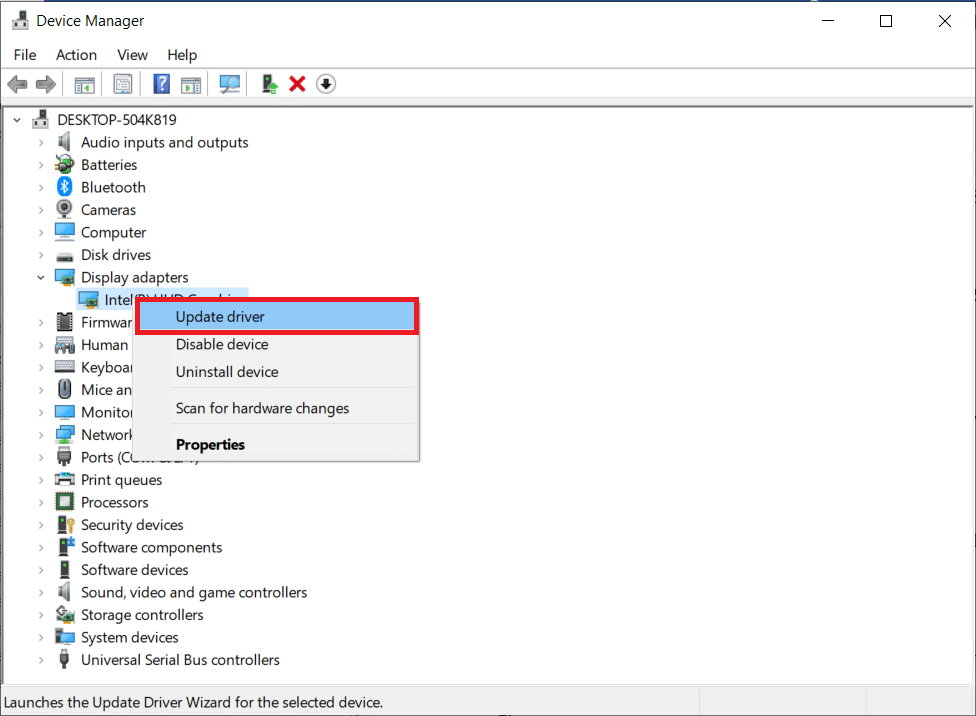
1J. GPU Sürücülerini Geri Alma
Bazen GPU sürücülerinin güncel sürümü 0x80070032 FH5 sorununa neden olabilir ve bu durumda kurulu sürücülerin önceki sürümlerini geri yüklemeniz gerekir. Bu işleme sürücülerin geri alınması denir ve Windows 10'da Sürücüler Nasıl Geri Alınır kılavuzumuzu izleyerek bilgisayar sürücülerinizi kolayca önceki durumlarına geri alabilirsiniz.
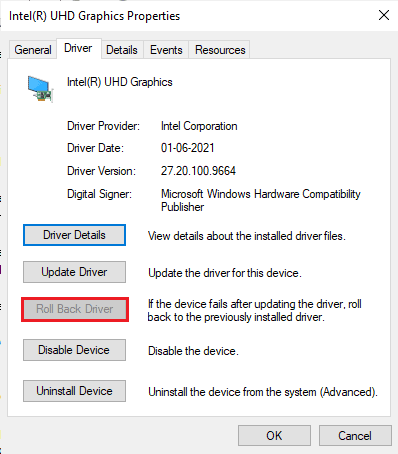
1K. Grafik Sürücülerini Yeniden Yükleyin
Grafik sürücülerinizi güncelledikten sonra hala 0x80070032 Forza Horizon 5 hata koduyla karşılaşıyorsanız, uyumsuzluk sorunlarını gidermek için aygıt sürücülerini yeniden yükleyin. Sürücüleri bilgisayarınıza yeniden yüklemenin birkaç yolu vardır. Yine de, Windows 10'da Sürücüleri Kaldırma ve Yeniden Yükleme kılavuzumuzda belirtildiği gibi Grafik sürücülerini kolayca yeniden yükleyebilirsiniz.
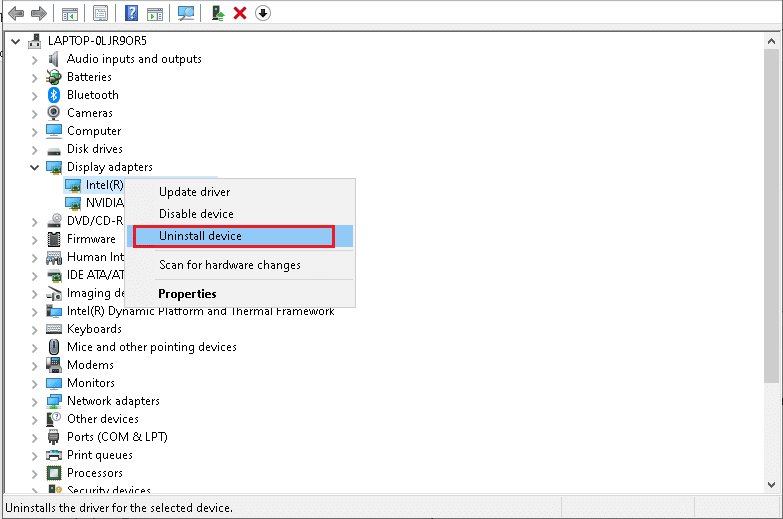
GPU sürücülerini yeniden yükledikten sonra, Forza Horizon 5 oyununa hatasız erişip erişemediğinizi kontrol edin.
1L. DNS Önbelleğini ve Verilerini Temizle
Birkaç kullanıcı, PC'nizdeki DNS önbelleğini ve verilerini temizlemenin, 0x80070032 FH5 hata kodunu düzeltmelerine yardımcı olduğunu öne sürdü. Windows 10'da DNS Önbelleğini nasıl temizleyip sıfırlayacağınızla ilgili kılavuzumuzu izleyin.
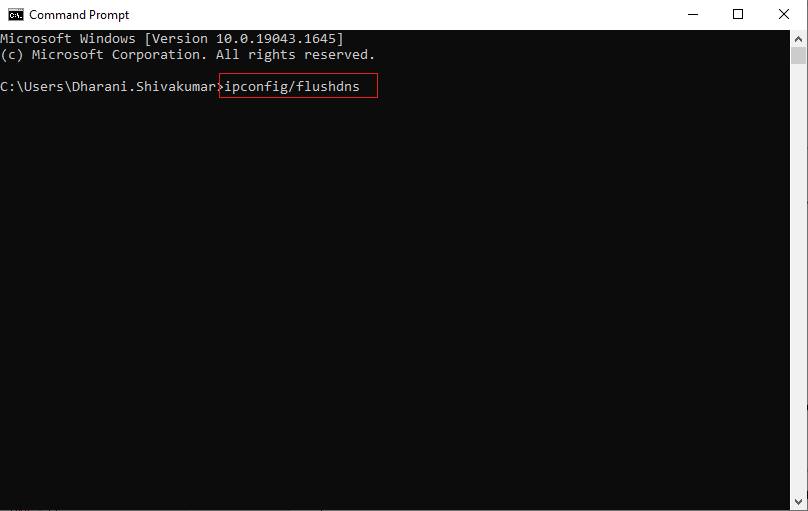
Yöntem 2: Forza Horizon 5'i Yönetici Olarak Çalıştırın
Bu, Windows 10 PC'nizde 0x80070032 Forza Horizon 5 hatasına neden olan en yaygın nedenlerden biridir. Belirli izinlere ve özelliklere yalnızca Forza Horizon 5 oyununa yönetici hakları verdiyseniz erişilebilir. Bu senaryoda, aşağıda listelenen talimatları izleyerek tartışılan sorunu çözebilirsiniz.

1. Masaüstündeki Forza Horizon 5 kısayoluna sağ tıklayın veya kurulum dizinine gidin ve sağ tıklayın.
2. Şimdi Özellikler seçeneğini seçin.
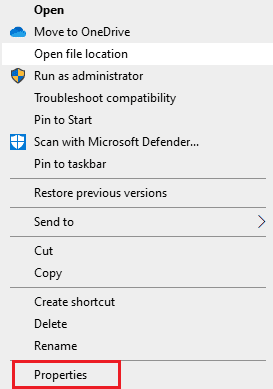
3. Ardından, Uyumluluk sekmesine geçin ve Bu programı yönetici olarak çalıştır kutusunu işaretleyin.
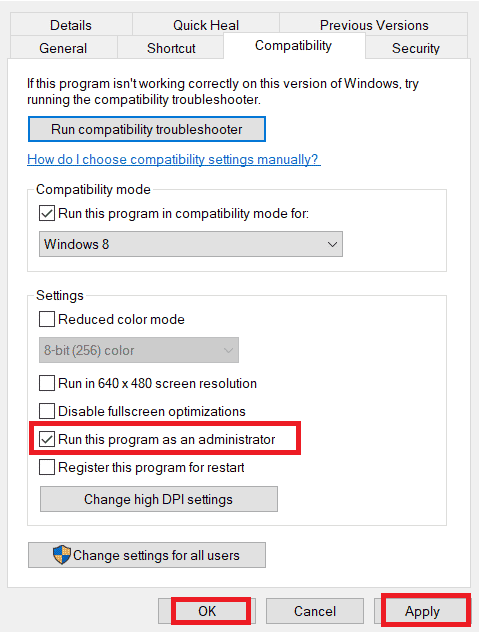
4. Son olarak, değişiklikleri kaydetmek için Uygula > Tamam'a tıklayın.
Ayrıca Okuyun: Forza Horizon FH5 Hatasını Düzeltin 0x803FB107
Yöntem 3: Oyun Dosyalarının Bütünlüğünü Doğrulayın (Steam'de)
Oyun dosyalarının eksik veya bozuk olduğu veya eksik kurulumların olduğu birçok durum gördük. Kullanıcılar ayrıca güncelleme işlemi tarafından kesintiye uğrarlarsa veya oyun dosyaları taşınırsa 0x80070032 hatası Forza Horizon 5 ile karşılaşabilirler. Bu yöntemde Steam'i açacak ve oyunun bütünlüğünü doğrulamak için yerleşik işlevi kullanacaksınız. Uygulama bir şey bulursa değiştirilecektir. Steam'de oyun dosyalarının bütünlüğünü nasıl doğrulayacağınızla ilgili kılavuzumuzu okuyun.
Not: Farklı yayıncılık yazılımları kullanıyorsanız benzer adımları uygulamanız gerekir.
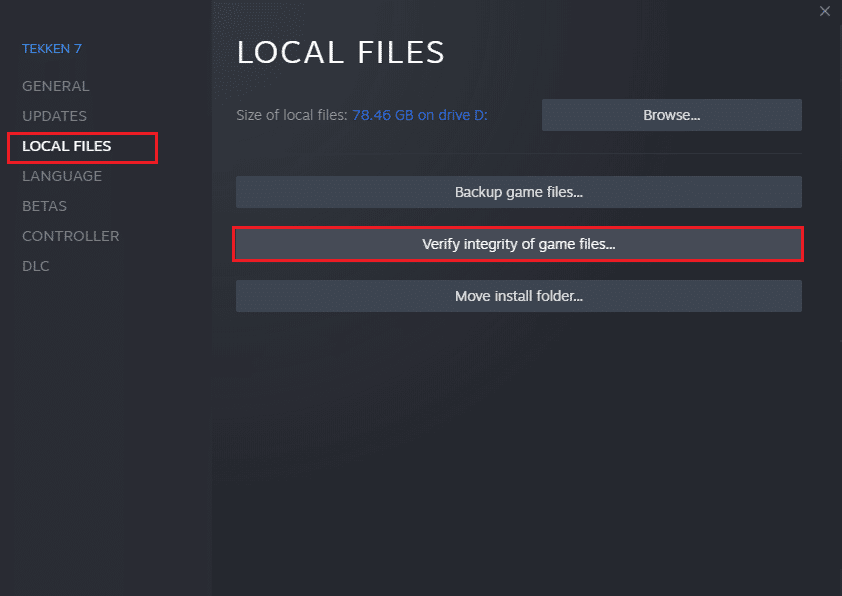
Yöntem 4: Windows Defender Güvenlik Duvarı Ayarını Değiştirin
Windows 10 bilgisayarınızdaki aşırı reaktif veya aşırı koruyucu bir virüsten koruma paketi nedeniyle 0x80070032 FH5 hatasıyla da karşılaşacaksınız. Bu, oyun başlatıcısı ile sunucu arasındaki bağlantı bağlantısını engeller. Bu nedenle, bu sorunu çözmek için Güvenlik Duvarı ayarlarınızda Forza Horizon 5'i beyaz listeye alabilir veya sorunu geçici olarak devre dışı bırakabilirsiniz.
Seçenek I: Beyaz Liste Battle.net
Windows Defender Güvenlik Duvarınızda Forza Horizon 5'e izin vermek için Windows Güvenlik Duvarı üzerinden Uygulamalara İzin Ver veya Engelle kılavuzumuzu izleyin ve belirtilen adımları uygulayın.
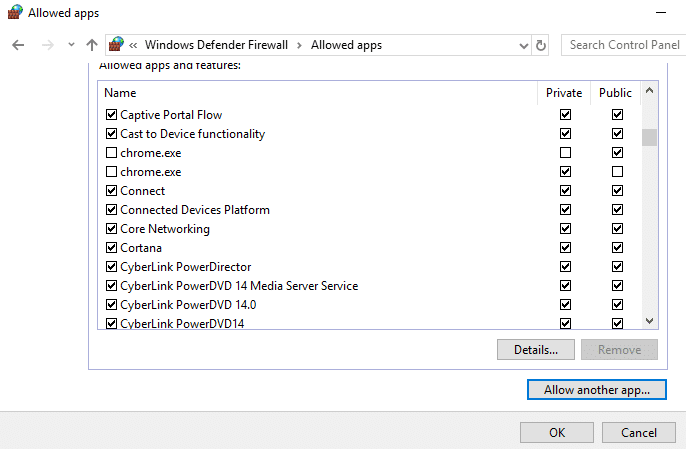
Seçenek II: Güvenlik Duvarını Devre Dışı Bırak (Önerilmez)
Windows Defender Güvenlik Duvarı'nı nasıl devre dışı bırakacağınızı bilmiyorsanız, Windows 10 Güvenlik Duvarı Nasıl Devre Dışı Bırakılır hakkındaki kılavuzumuz bunu yapmanıza yardımcı olacaktır.
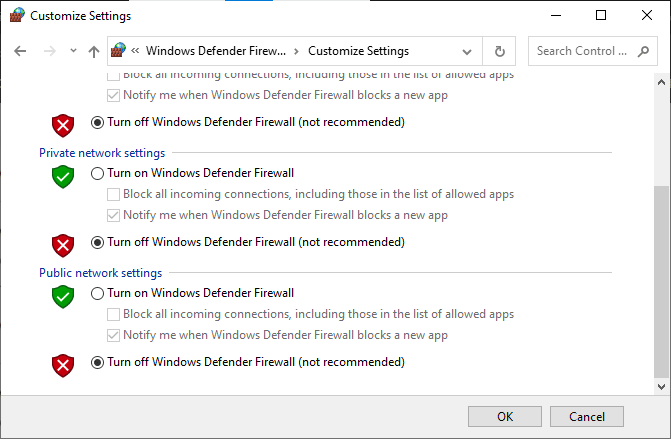
Seçenek III: Güvenlik Duvarında Yeni Kural Oluştur
1. Windows tuşuna basın ve Gelişmiş Güvenlik Özellikli Windows Defender Güvenlik Duvarı yazın, ardından Aç'a tıklayın.
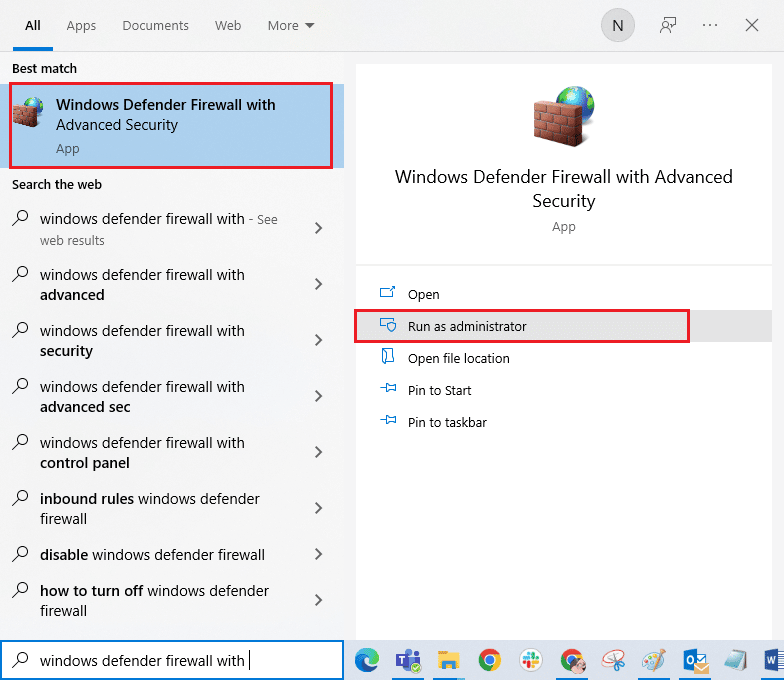
2. Şimdi, sol bölmede, gösterildiği gibi Gelen Kuralları'na tıklayın.
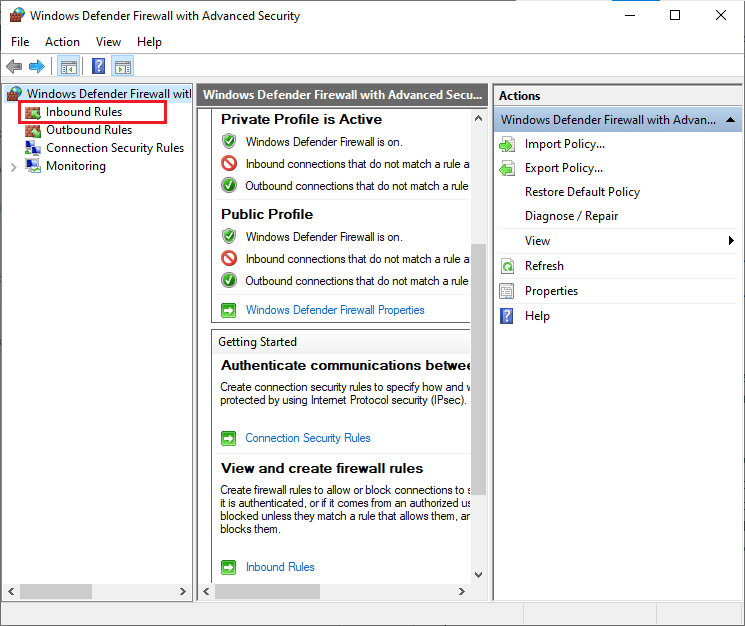
3. Ardından, sağ bölmede, gösterildiği gibi Yeni kural… 'a tıklayın.
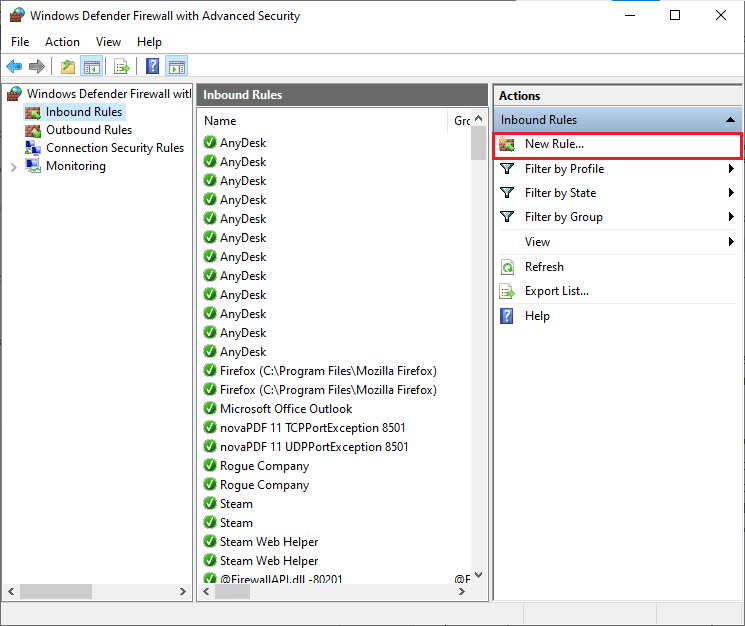
4. Şimdi, Ne tür bir kural oluşturmak istersiniz? altında Program seçeneğini seçtiğinizden emin olun. menüsüne gidin ve gösterildiği gibi İleri> 'ye tıklayın.
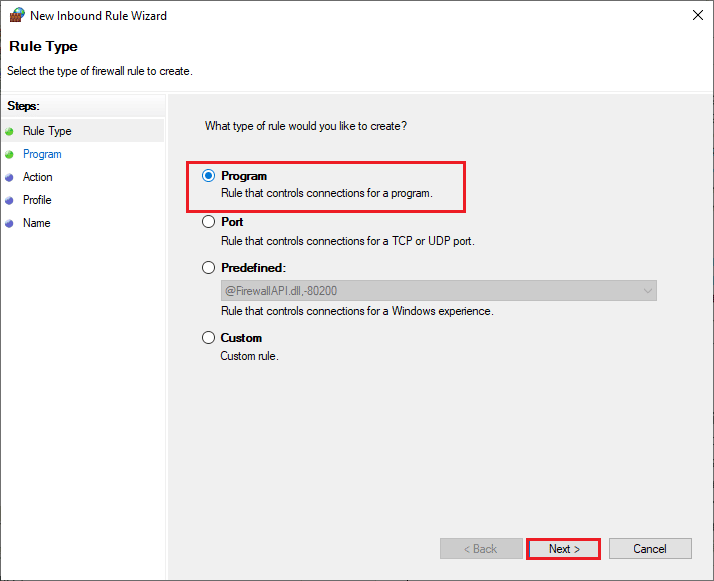
5. Ardından, gösterildiği gibi Bu program yoluna karşılık gelen Gözat… düğmesine tıklayın.
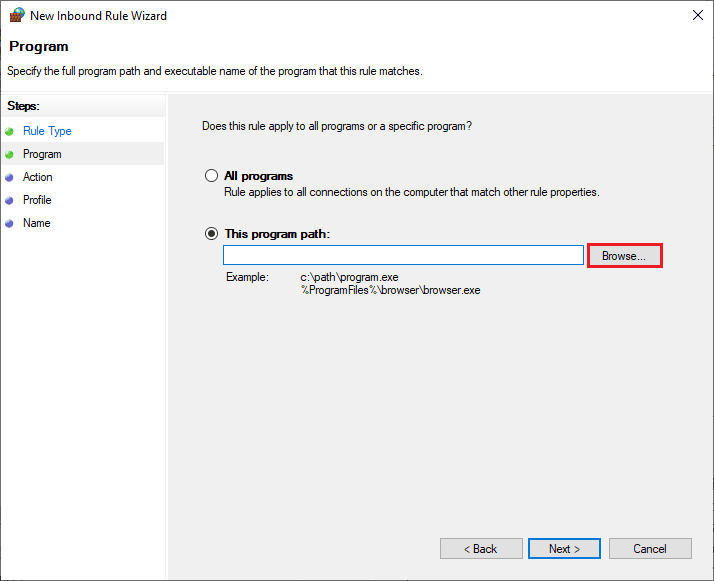
6. Ardından, C:\Program Files (x86)\ Forza Horizon 5 yoluna gidin ve kurulum dosyasına çift tıklayın. Ardından, Aç düğmesine tıklayın.
7. Ardından, gösterildiği gibi Yeni Gelen Kural Sihirbazı penceresinde İleri > öğesine tıklayın.
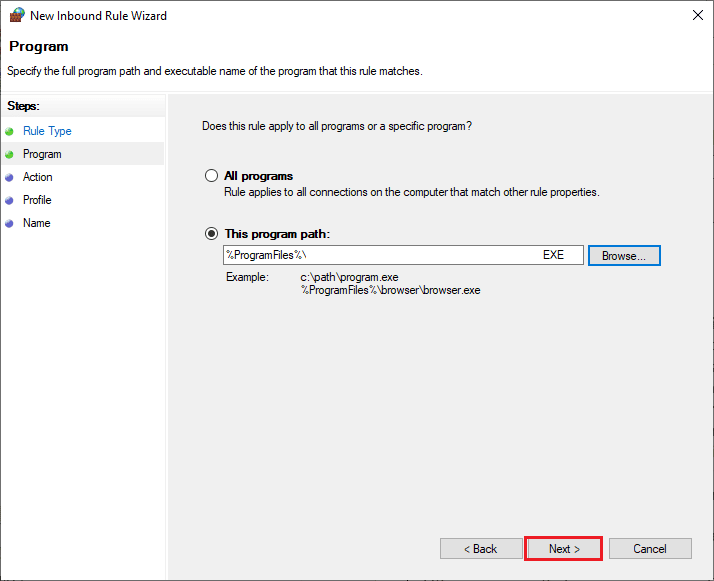
8. Şimdi, Bağlantıya izin ver seçeneğinin yanındaki radyo düğmesini seçin ve gösterildiği gibi İleri > öğesine tıklayın.
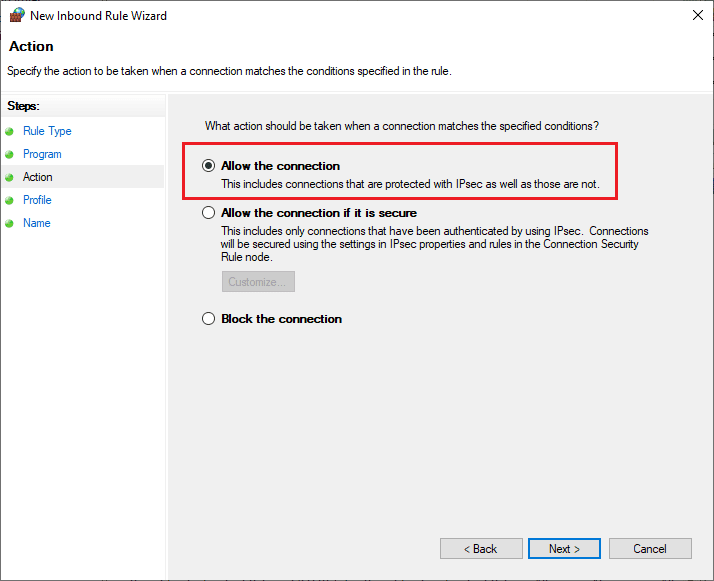
9. Etki Alanı, Özel, Genel kutularının seçili olduğundan emin olun ve gösterildiği gibi İleri > öğesine tıklayın.
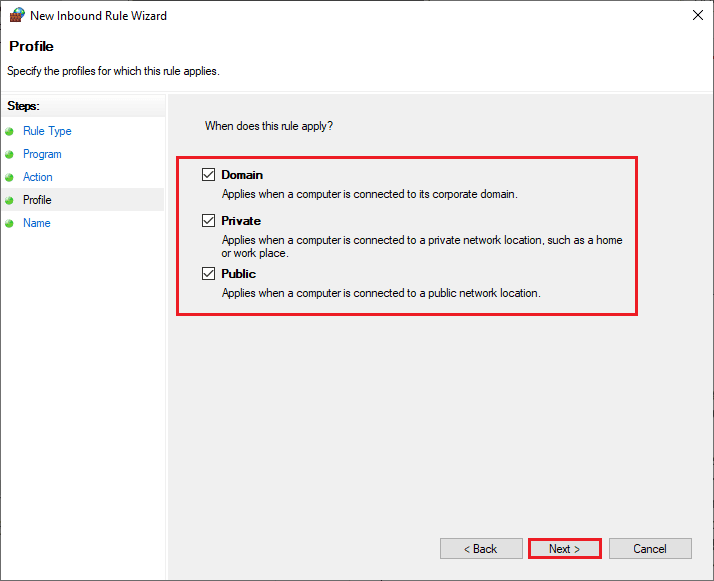
10. Son olarak, yeni kuralınıza bir ad ekleyin ve Bitir'e tıklayın.
Hepsi tamam! Forza Horizon 5 0x80070032 hatasını düzeltip düzeltmediğinizi kontrol edin.
Ayrıca Okuyun: Windows 10'da McAfee LiveSafe Nasıl Kaldırılır
Yöntem 5: Antivirüsü Geçici Olarak Devre Dışı Bırakın (Varsa)
Bilgisayarınızda yüklü olan bazı uyumsuz antivirüs programları 0x80070032 Forza Horizon 5 sorusunun tetiklenmesine neden olacaktır. Çakışmaları önlemek için Windows 10 bilgisayarınızın güvenlik ayarlarını kontrol etmeli ve kararlı olup olmadığını kontrol etmelisiniz. 0x80070032 Forza Horizon 5'in nedeninin antivirüs paketi olup olmadığını bulmak için, bir kez devre dışı bırakın ve bir ağa bağlanmayı deneyin.
Windows 10'da Antivirüs Geçici Olarak Nasıl Devre Dışı Bırakılır hakkındaki kılavuzumuzu okuyun ve Antivirüs programınızı PC'nizde geçici olarak devre dışı bırakmak için talimatları izleyin.
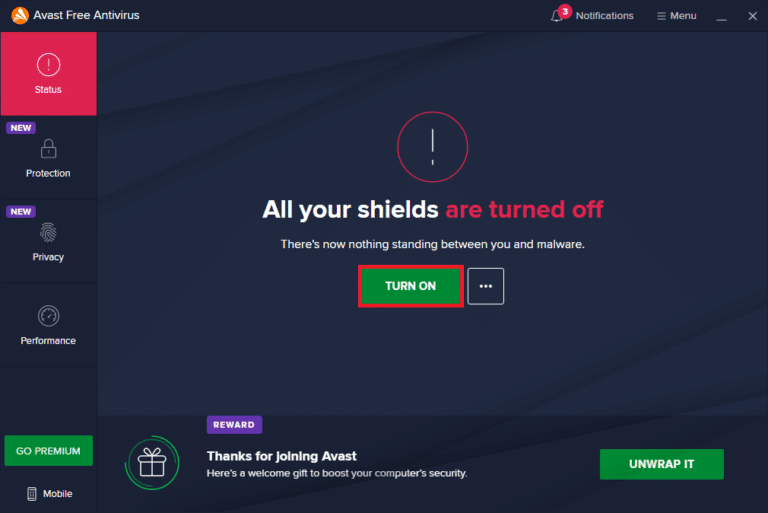
Bilgisayarınızdaki virüsten koruma programını devre dışı bıraktıktan sonra sorununuz için bir çözümünüz varsa, programı bilgisayarınızdan tamamen kaldırmanız önerilir. Bilgisayarınızdaki virüsten koruma programınızı kaldırmak için Windows 10'da Kaldırılmayan Programları Kaldırmaya Zorla kılavuzumuzu okuyun.
Yöntem 6: Yeni Kullanıcı Profili Oluştur
Yeni bir kullanıcı hesabı oluşturmak, profille ilgili tüm hataları ve aksaklıkları düzeltebilir. Bu, 0x80070032 Forza Horizon 5'i düzeltmenize yardımcı olur. Windows 10'da Yerel Kullanıcı Hesabı Nasıl Oluşturulur kılavuzumuzda açıklanan adımları izleyerek yeni bir kullanıcı profili oluşturabilirsiniz.
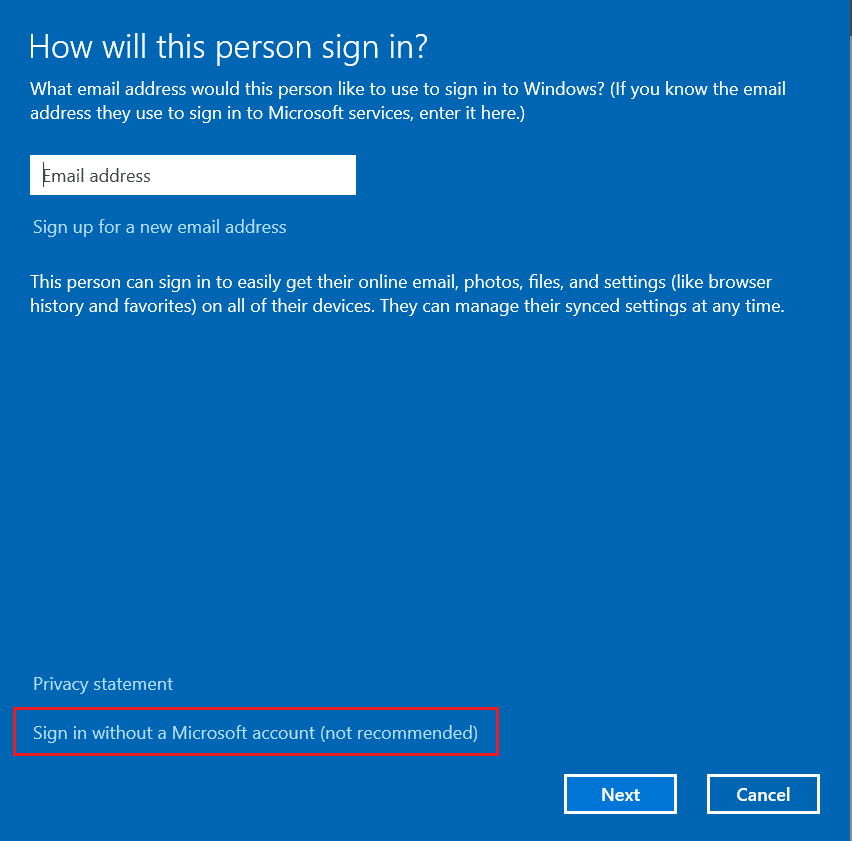
Yeni bir kullanıcı profili oluşturduktan sonra, tartışılan sorunu çözüp çözmediğinizi kontrol edin.
Ayrıca Okuyun: Windows 10'da Microsoft Mağazası Hatası 0x80073D12'yi Düzeltin
Yöntem 7: Microsoft Visual C++ Yeniden Dağıtılabilir Dosyasını Onar
Alternatif olarak, 0x80070032 Forza Horizon 5'i düzeltmek için Microsoft Visual C++ Yeniden Dağıtılabilir paketlerini aşağıdaki gibi onarmayı deneyebilirsiniz: Microsoft Visual C++ Yeniden Dağıtılabilir'in nasıl onarılacağına ilişkin kılavuzumuzu okuyun.
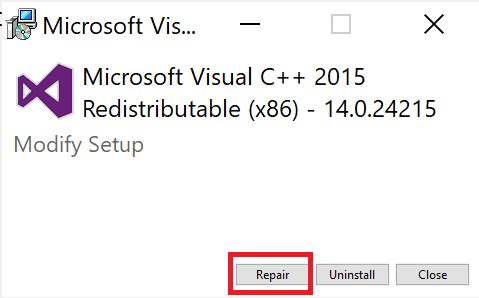
Daha önce açamadığınız uygulamayı açın. Bu işe yaramazsa, bunun yerine yeniden dağıtılabilir Microsoft Visual C++'ı yeniden yüklemeyi deneyin.
Yöntem 8: Microsoft Visual C++ Yeniden Dağıtılabilir'i Yeniden Yükleyin
Microsoft C++ Visual Redistributable'ı onarmanın önceki yöntemi 0x80070032 FH5'i düzeltmediyse, yeniden dağıtılabilir olanı yeniden yüklemeniz gerekir. Bunları kaldırmak ve ardından yeniden yüklemek için verilen adımları izleyin. Microsoft Visual C++ Yeniden Dağıtılabilir'in nasıl yeniden yükleneceğine ilişkin kılavuzumuzu izleyin.
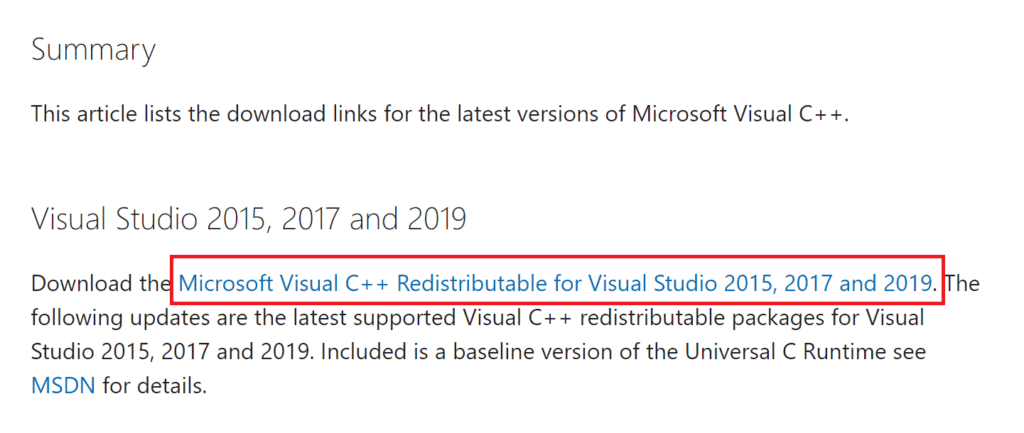
Yöntem 9: DirectX'i Yeniden Yükleyin
Forza Horizon'da (FH5) kusursuz bir multimedya deneyiminin keyfini çıkarmak için DirectX'in kurulu olduğundan ve en son sürümüne güncellendiğinden emin olmalısınız. DirectX, özellikle grafik oyunlar ve uygulamalar için görsel medya deneyimini geliştirmenize yardımcı olur. DirectX 12, Windows 10 bilgisayarınızdaki yüksek grafik desteği uygulamaları için esnektir. Bu, Forza Horizon 5'in ne yapacağınızı bilmesini sağlar ve bilgisayarınızda zaten DirectX 12 olup olmadığını kontrol etmek için aşağıda belirtilen adımları takip edebilirsiniz. Windows 10'da DirectX Nasıl Güncellenir kılavuzumuzu takip edin.
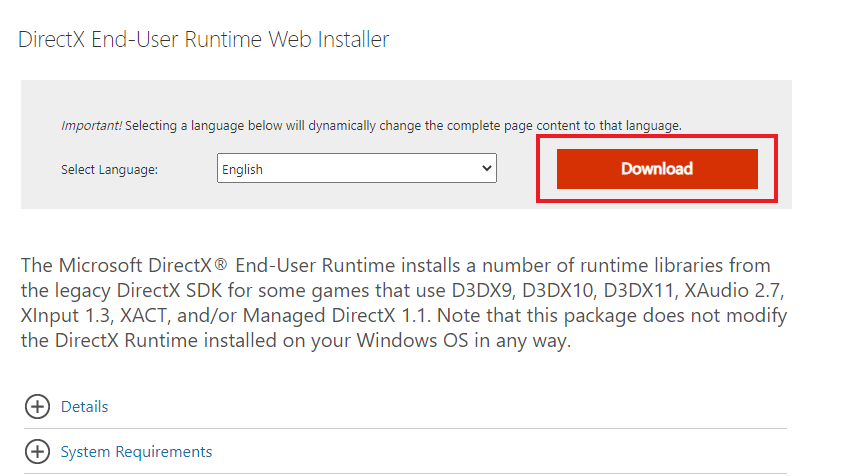
Ayrıca Okuyun: Windows 10'da Forza Horizon 5 Çökmesini Düzeltme
Yöntem 10: Forza Horizon 5'i Yeniden Yükleyin
Yöntemlerden hiçbiri size yardımcı olmadıysa, mümkünse oyunu yeniden yüklemeyi deneyin. Yeniden yüklediğinizde tüm ayarlar ve yapılandırma kurulumu yenilenecektir ve bu nedenle 0x80070032 Forza Horizon 5 için bir düzeltme elde etme şansınız daha yüksektir.
1. Windows Ayarları'nı başlatmak için Windows + I tuşlarına aynı anda basın.
2. Şimdi, Uygulamalar ayarına tıklayın.
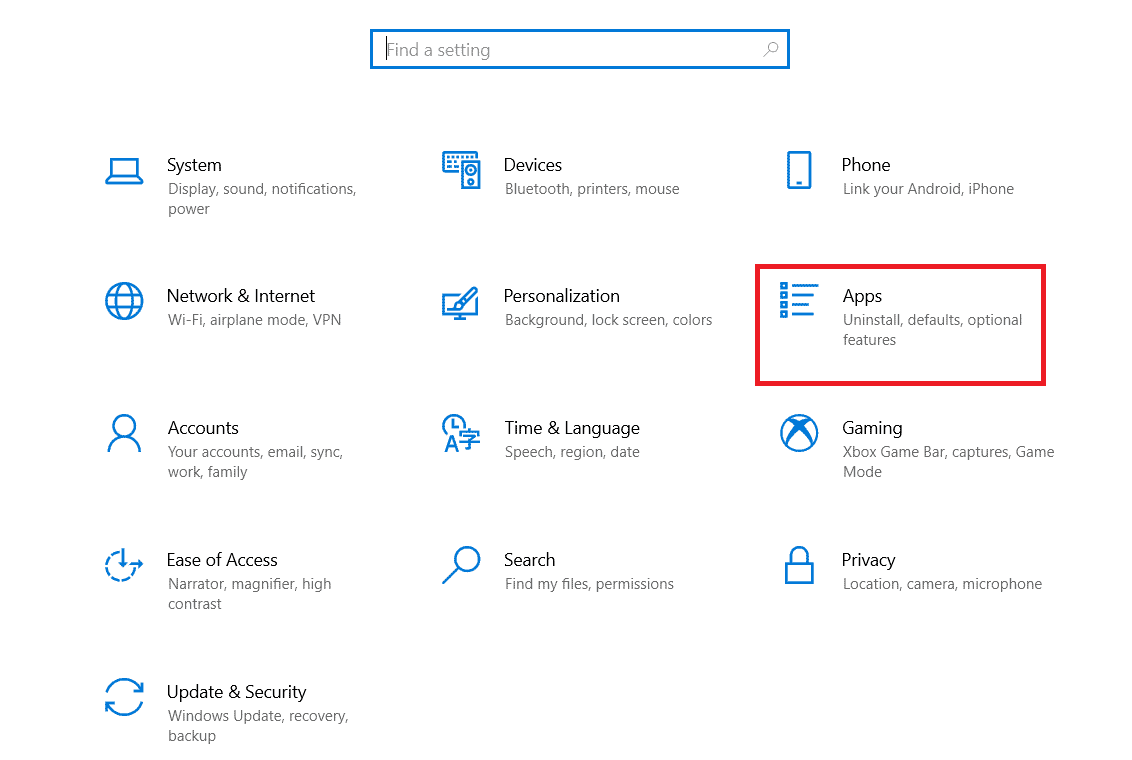
3. Şimdi, Forza Horizon 5 (FH5) oyununu bulun ve tıklayın ve Kaldır seçeneğini seçin.
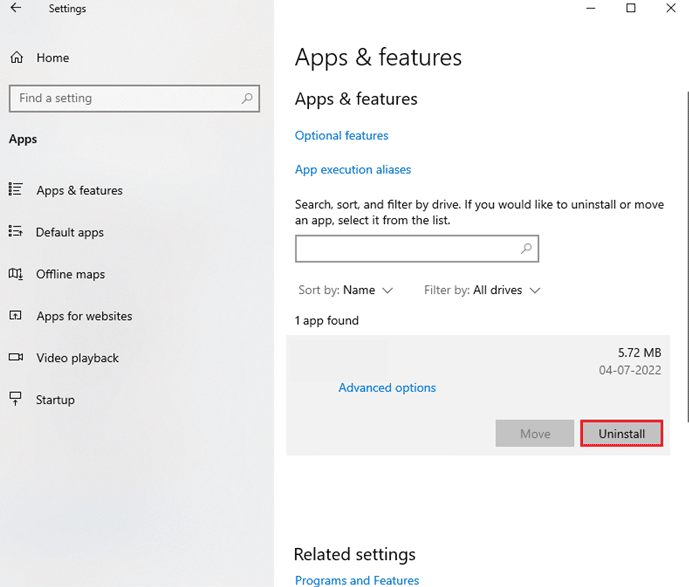
4. Şimdi, varsa istemi onaylayın ve Forza Horizon'u (FH4) kaldırdıktan sonra bilgisayarı yeniden başlatın.
5. Ardından, oyunu Microsoft Store'dan yeniden indirin.
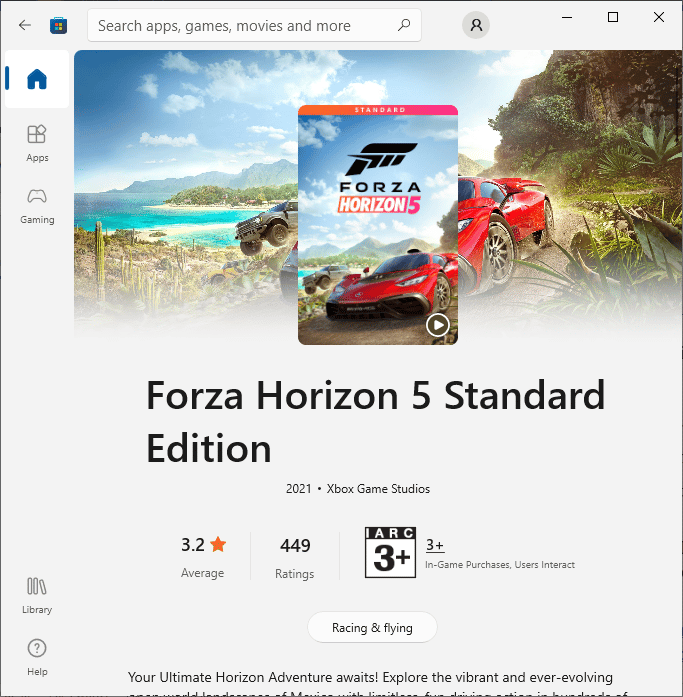
Son olarak Forza Horizon'u bilgisayarınıza yeniden yüklediniz. Uygulamayla ilgili tüm sorunları çözmüş olurdu.
Önerilen:
- Şu Anda Mesajınızı Outlook Mobile'da Gönderilemediğini Düzeltin
- Windows 10'da Forza Horizon 4 FH001'i Düzeltin
- Forza Horizon 4'ün Windows 10'da Başlatılmamasını Düzeltin
- Forza Horizon 5'in Yükleme Ekranında Takıldığını Düzeltin
Bu kılavuzun yardımcı olduğunu ve Windows 10'da 0x80070032 Forza Horizon 5'i düzeltebileceğinizi umuyoruz. Hangi yöntemin sizin için en iyi sonucu verdiğini bize bildirin. Ayrıca, bu makaleyle ilgili herhangi bir sorunuz / öneriniz varsa, bunları yorumlar bölümüne bırakmaktan çekinmeyin.
